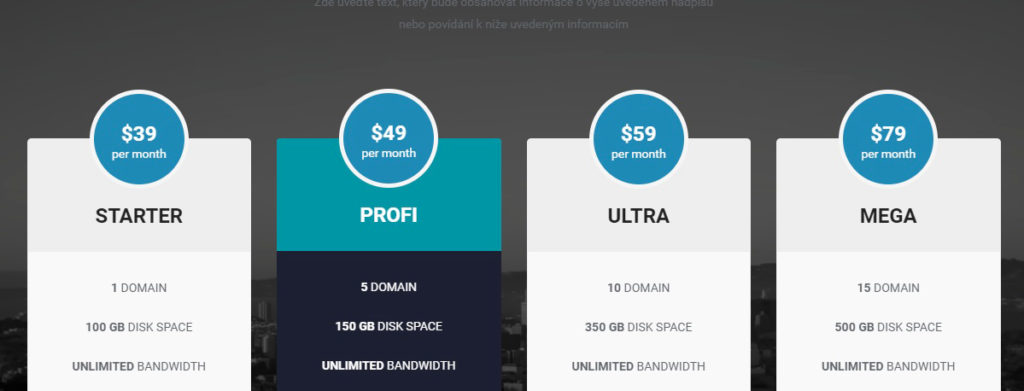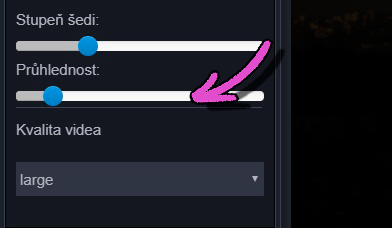Již jsme si ukázali, jak vložit do pozadí ceníku barvu a obrázek. Nyní se podíváme, jak můžete místo běžného pozadí vložit video.
Pokud na blok ceníku najedete, tak se v pravém horním rohu ukáží ikonky. Jedna z nich je ikonka štětce. Kliknete na ní a zvolíte možnost video.
Nyní je zapotřebí zadat URL adresu videa z YouTube.
Pokud si na YouTube zvolíte jakékoli video, tak se video začne přehrávat. Nahoře uvidíte URL adresu videa. Tu si zkopírujete.
Stačí ji vložit do políčka URL youtube videa. Níže máte ještě k dispozici různá nastavení. První z nich je možnost vypnout zvuky, aby návštěvníka zvuky nerušily při procházení webu.
Můžete zvolit přehrát ve smyčce. Pokud je video kratší, tak se může přehrávat stále dokola – po celou dobu, kdy je návštěvník na webu.
Pokud je na začátku videa např. nějaké logo nebo intro (úvod k videu), tak můžete spuštění videa posunout. Video se tak začne přehrávat např. od 30 vteřiny.
Níže ještě můžete zvolit stupeň šedi. Předpokládejme, že jste zvolili vysoký stupeň šedi.
Z barevného videa se rázem stane černobílé video.
Další možností je průhlednost. Předpokládejme, že nastavíte průhlednost na nízkou hodnotu.
Obrázek bude málo průhledný. Pokud je průhlednost nulová, tak nebude obrázek vidět vůbec.
Níže můžete zvolit, jak veliká má být kvalita videa. Pokud se video seká a těžko se přehrává, tak zkuste zvolit menší kvalitu (kvalita je řazena od nejmenší po největší).